Compositions BIM
Commandes
BLCOMPOSITIONS, BIMCLASSIFIER, BLMATERIAUX, BIMATTACHERCOMPOSITION
À propos
- sont stockées dans la base de données centrale.
- peuvent avoir une couche simple ou multiple.
Les matériaux physiques sont gérés dans la boîte de dialogue Matériaux physiques (
 ).
). - peuvent être attribuées à n'importe quel solide dans un modèle BIM.
- sont répertoriées dans le panneau BIM Compositions (
 ).
). - sont gérées dans la boîte de dialogue Compositions (
 ).
).
Pour plus d'informations sur l'attachement des compositions, voir l'article de la procédure Attachement de compositions.
Utilisation du panneau BIM Compositions
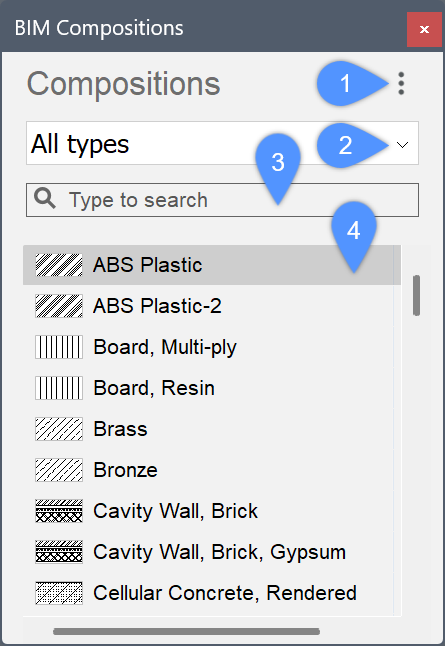
| (1) Menu |
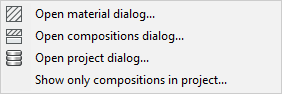 |
| (2) Liste des types de composition | Filtre la liste des compositions. Seules les compositions du type sélectionné s'affichent.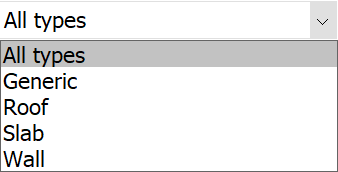 |
| (3) Champ de recherche | Filtre la liste des compositions. Seules les compositions qui contiennent le terme de recherche actuel s'affichent. |
| (4) Compositions disponibles | Toutes les compositions du type sélectionné s'affichent à la fois Dans la base de données centrale et Dans le projet, sauf si l'option de menu Afficher uniquement les compositions dans le projet... est sélectionnée. |
Utilisation de la boîte de dialogue Compositions
La boîte de dialogue Compositions contient des options permettant de créer, de modifier et de supprimer des compositions. La boîte de dialogue Compositions permet également de trier les compositions par catégorie et de visualiser ses propriétés.
La commande BLCOMPOSITIONS ouvre la boîte de dialogue Compositions :
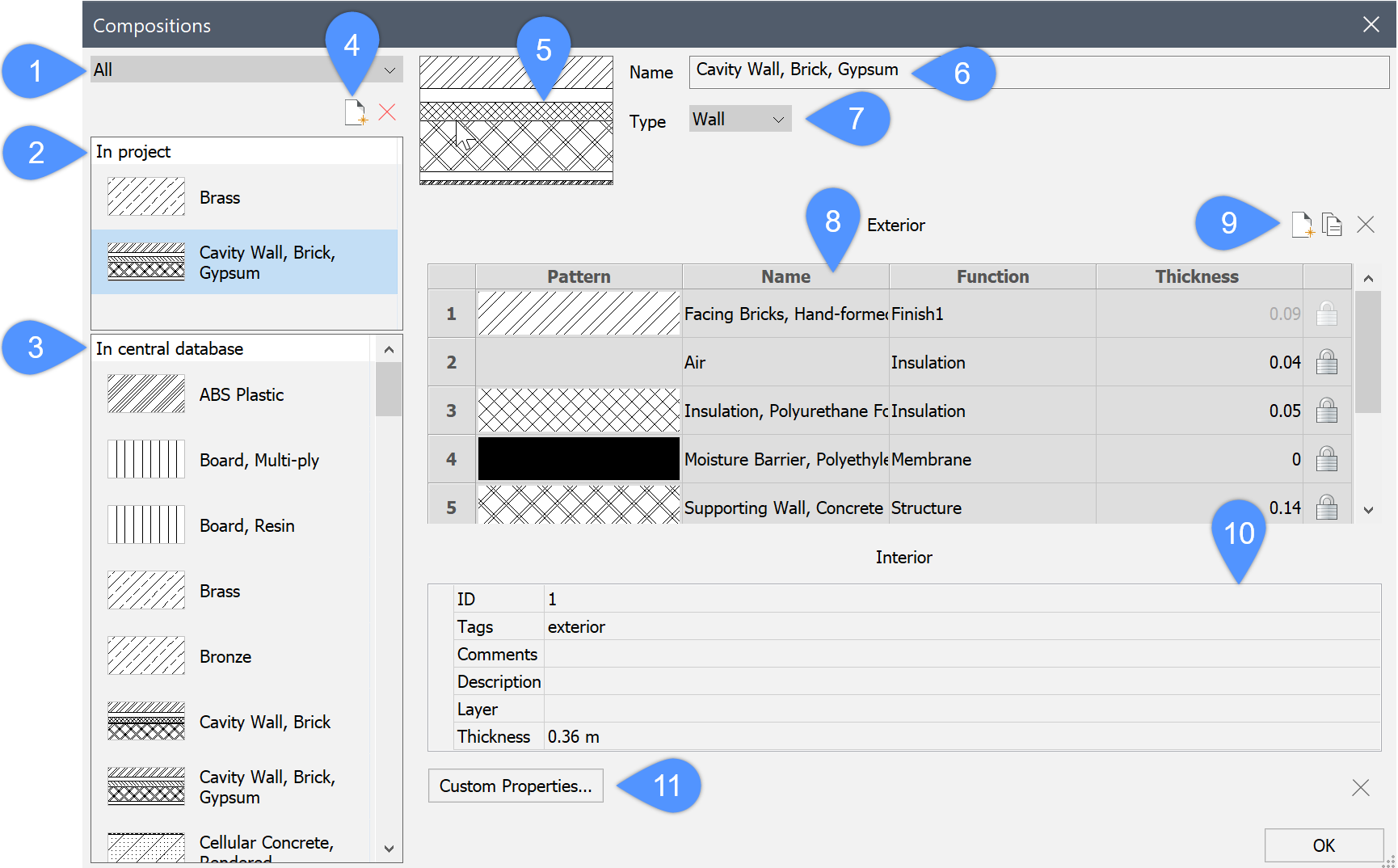
| (1) Sélection de la catégorie de composition | Filtres par catégorie : Mur, Dalle, Toit, ou Générique. |
| (2) Dans le projet | Affiche les compositions de la catégorie sélectionnée (mur, dalle...) actuellement utilisées dans le projet. |
| (3) Dans la base de données centrale | Affiche les compositions de la catégorie sélectionnée (mur, dalle...) à partir de la base de données centrale. |
| (4) Nouvelle composition | Crée une nouvelle composition. |
| (5) Panneau d'aperçu | Aperçu de la composition actuellement sélectionnée. |
| (6) Champ Nom | Affiche le nom de composition sélectionné. Vous pouvez modifier le nom par défaut. |
| (7) Liste déroulante de la catégorie | Affiche la catégorie de la composition sélectionnée. |
| (8) Tableau de structure | Affiche le matériau et l'épaisseur des couches de la composition. La couche du dessus (extérieur) est appliquée à la référence du solide. |
| (9) Ajouter une couche |  Ouvre la boîte de dialogue Matériaux physiques qui vous permet de choisir un matériau dans la base de données centrale ou dans la base de données du projet. Ici, vous pouvez également créer un nouveau matériau. Ouvre la boîte de dialogue Matériaux physiques qui vous permet de choisir un matériau dans la base de données centrale ou dans la base de données du projet. Ici, vous pouvez également créer un nouveau matériau.
|
| (10) Tableau de propriétés | Affiche les propriétés de la composition sélectionnée. |
| (11) Propriétés personnalisées... | Ouvre la boîte de dialogue Sélectionner/Créer une propriété personnalisée. |
Créer une nouvelle composition
Vous pouvez créer une nouvelle composition dans la base de données Projet ou Centrale à l'aide de la boîte de dialogue Compositions.
- Pour ouvrir la boîte de dialogue Compositions, effectuez l'une des opérations suivantes :
- Sélectionnez l'option Compositions... dans le menu du panneau Compositions BIM.
- Entrez BLCOMPOSITIONS dans la ligne de commande.
- Sélectionnez une base de données en cliquant sur l'un des articles énumérés à l'intérieur.
- Cliquez sur l'icône Nouvelle composition (
 ) dans la partie gauche de la boîte de dialogue Compositions.
) dans la partie gauche de la boîte de dialogue Compositions.Une nouvelle composition (vide) est ajoutée à la base de données sélectionnée.
- Pour ajouter et modifier des couches, voir la section Édition d'une composition de cet article.
Modifier une composition
Étape 1 : Modifier le nom et le type
- Sélectionnez la nouvelle composition dans la boîte de dialogue Compositions.
- Saisissez un nouveau nom pour la composition dans le champ Nom.
- Utilisez la liste déroulante Type pour spécifier le type de composition : Mur, Dalle, Toit ou Générique.
Étape 2 : Modifier les couches
- Ajouter, modifier et supprimer des couches
- Cliquez sur le bouton Ajouter une couche (
 ) dans la partie droite de la boîte de dialogue Compositions.
) dans la partie droite de la boîte de dialogue Compositions. La boîte de dialogue Matériaux physiques s'affiche.
- Sélectionnez un matériau dans le projet ou dans la base de données centrale et double-cliquez dessus ou cliquez sur le bouton OK pour affecter le matériau à la composition en tant que nouvelle couche.
- (Facultatif) Cliquez avec le bouton droit de la souris sur le matériau et choisissez Créer une composition dans le menu contextuel pour créer une composition monocouche dans la base de données sélectionnée.
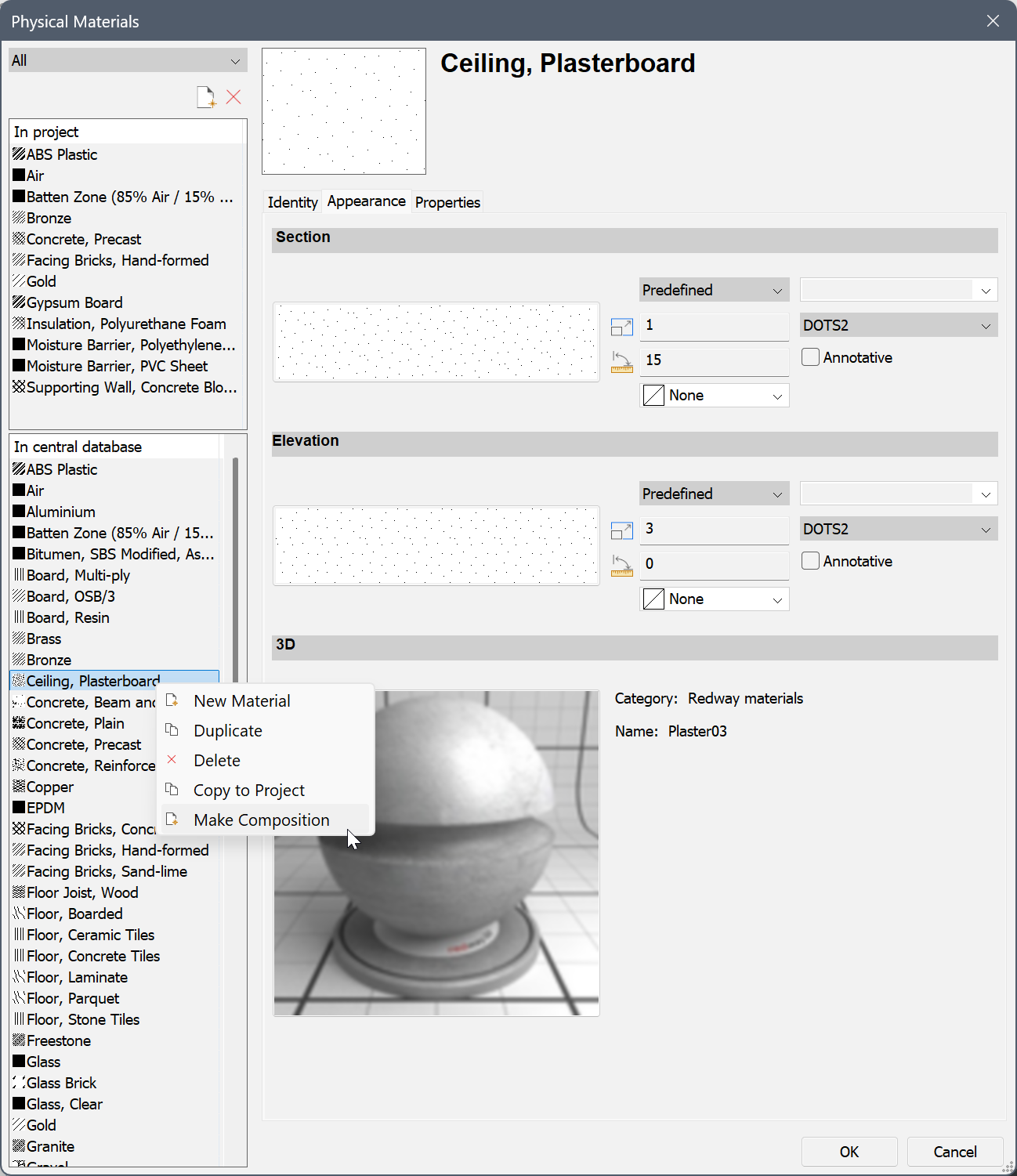
Rouvrez la boîte de dialogue Compositions pour voir la liste des compositions ajoutées.
- Pour modifier le matériau d'une couche, double-cliquez sur le Motif ou le Nom de la couche dans le tableau de Structure de la boîte de dialogue Compositions.
La boîte de dialogue Matériaux physiques s'affiche. Voir l'article sur les Matériaux physiques pour plus d'informations.
- Pour choisir un autre matériau pour une couche, double-cliquez sur le Motif ou le Nom de la couche dans le tableau Structure de la boîte de dialogue Compositions.
La boîte de dialogue Matériaux physiques s'affiche. Sélectionnez un matériau dans la liste de la base de données centrale ou de projet et appuyez sur OK.
- Pour supprimer une couche, sélectionnez la couche dans la grille Structure de la boîte de dialogue Compositions et cliquez sur le bouton Supprimer.
- Cliquez sur le bouton Ajouter une couche (
- Modification de l'épaisseur et modification de l'ordre de couche
- Cliquez sur le champ Épaisseur d'une couche dans la grille Structure de la boîte de dialogue Compositions. Remarque : Vous ne pouvez modifier l'épaisseur de la couche que si la propriété Épaisseur variable du matériau est réglée sur Oui dans l'onglet Propriétés de la boîte de dialogue Matériaux physiques.
- Saisissez une valeur dans le champ et appuyez sur Entrée pour l'accepter. L'épaisseur totale de la composition est mise à jour en conséquence.
- Les couches d'une composition sont ordonnées de l'extérieur (en haut) à l'intérieur (en bas). Faites glisser le numéro de la couche à la position souhaitée pour modifier l'ordre des couches.
Remarque : Lorsqu'une composition a été modifiée, les solides auxquels cette composition est jointe sont automatiquement mis à jour. Utilisez la commande BIMMAJEPAISSEUR pour appliquer les modifications au modèle. - Cliquez sur le champ Épaisseur d'une couche dans la grille Structure de la boîte de dialogue Compositions.
- Verrouillage/déverrouillage de l'épaisseur de composition
Affiche l'épaisseur totale d'une composition, égale à la somme des épaisseurs des couches de composition.
L'épaisseur d'une couche peut être verrouillée ou non.- Épaisseur verrouillée : l'épaisseur de la couche est fixe.
- Épaisseur non verrouillée : l'épaisseur de la couche est variable.
Remarque : Un seule couche d'une composition peut avoir une épaisseur non verrouillée. Par conséquent, l'épaisseur totale d'une composition peut être :- Fixe : toutes les épaisseurs des couches sont verrouillées.
- Minimale : la composition contient au moins deux couches, dont une avec une épaisseur non verrouillée. L'épaisseur minimale est égale à la somme des épaisseurs des couches verrouillées.
- Libre : une composition à une seule couche dispose d'une épaisseur non verrouillée.
Pour verrouiller/déverrouiller l'épaisseur d'une couche, cliquez sur l'icône à droite du champ Épaisseur dans le tableau Structure.
Remarque : L'épaisseur d'une couche ne peut être déverrouillée que si la propriété Épaisseur variable du matériau est réglée sur Oui dans l'onglet Propriétés de la boîte de dialogue Matériaux physiques. - Ajout d'étiquettes
- Sélectionnez le champ Étiquettes dans le tableau Propriétés de la boîte de dialogue Compositions.
- Saisissez les étiquettes, séparées par des virgules. Les étiquettes sont sensibles à la casse.
- Cliquez sur le bouton Parcourir (
 ) à côté du champ Étiquettes dans la boîte de dialogue Compositions pour ouvrir la boîte de dialogue Étiquettes.
) à côté du champ Étiquettes dans la boîte de dialogue Compositions pour ouvrir la boîte de dialogue Étiquettes.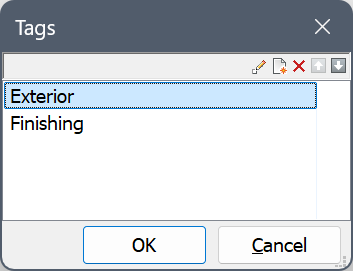
- Cliquez sur le bouton Nouvel élément (
 ) pour ajouter une nouvelle étiquette au bas de la liste.
) pour ajouter une nouvelle étiquette au bas de la liste. - Sélectionnez une étiquette dans la liste puis cliquez sur un bouton d'outil :
- Cliquez sur le bouton OK pour enregistrer les modifications.
Étape 3 : Créer de nouveaux matériaux
Vous pouvez créer de nouveaux matériaux à partir de zéro ou les copier à partir d'un matériau existant. Voir l'article sur les Matériaux physiques pour plus de détails.
Afficher des compositions
La variable système LEVELOFDETAIL permet de déterminer si les différentes couches d'une composition apparaissent dans le modèle 3D. La variable système RENDERCOMPOSITIONMATERIAL détermine si un rendu est créé pour le matériau de la couche ou non.
- Niveau de détail :

- Rendu du matériau de la composition :

Lorsque la variable système LEVELOFDETAIL est égale à 0, les faces principales d'un solide sont rendues en utilisant le matériau des couches extérieures. Les faces mineures (par exemple, la face supérieure, inférieure, de début et de fin d'un mur) sont rendues à l'aide du matériau de la couche extérieure.
Copie de compositions
Vous pouvez utiliser la procédure suivante à la fois dans le panneau Compositions BIM et dans la boîte de dialogue Compositions :
- Sélectionnez le ou les matériaux dans la base de données source. Appuyez sur la touche Ctrl et maintenez-la enfoncée pour sélectionner plusieurs éléments.
- Effectuez l'une des actions suivantes :
- Faites glisser la sélection vers l'autre base de données.
- Cliquez avec le bouton droit de la souris et choisissez Copier dans la base de données centrale ou Copier dans le projet dans le menu contextuel.
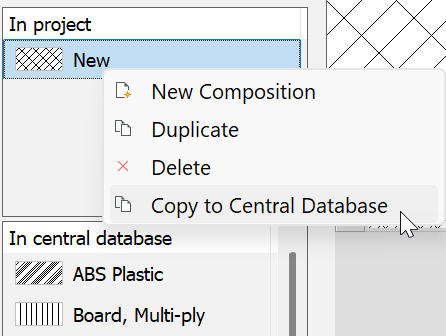
Une boîte de dialogue s'affiche si la composition existe déjà dans la base de données cible :
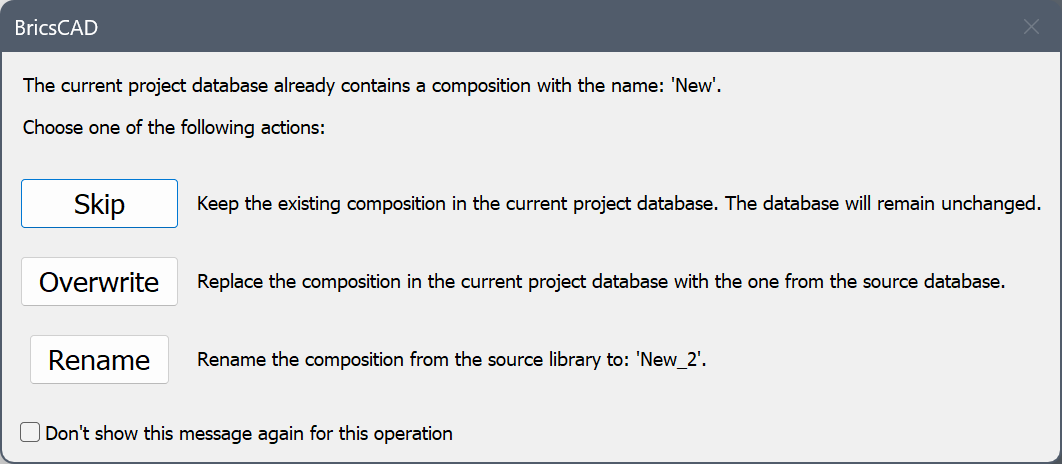
Vous pouvez choisir d'ignorer, d'écraser ou de renommer les compositions existantes. Les compositions dupliquées ont un numéro d'index ajouté à leur nom.
(Facultatif) Cochez l'option Ne plus afficher ce message pour cette opération.
Suppression des compositions
- Sélectionnez les compositions dans la liste Dans le projet ou Dans la base de données centrale du panneau Compositions BIM ou de la boîte de dialogue Compositions.
- Effectuez l'une des actions suivantes :
- Cliquez avec le bouton droit de la souris et choisissez Supprimer dans le menu contextuel.
- Cliquez sur le bouton Supprimer (uniquement dans la boîte de dialogue Compositions).


 Insère une copie de la couche sélectionnée.
Insère une copie de la couche sélectionnée.


